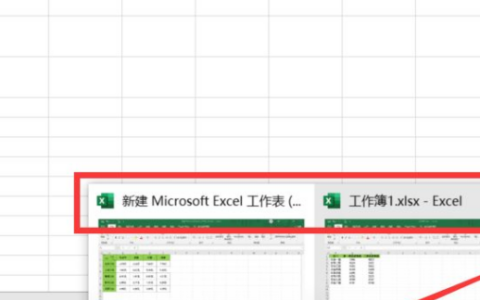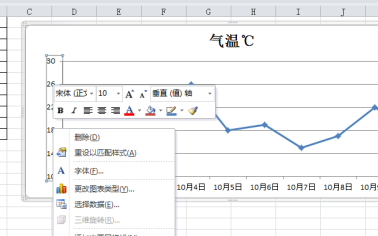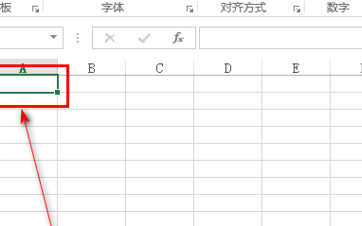本文目录
excel中如何实现汉语拼音转换成大写字母
方法/步骤
光标定在C2单元格中,输入公式“=getpy(B2)”,敲回车确认,如图所示:
我们看到唐僧的汉语拼音就自动出现了。

选中C2单元格,鼠标放在单元格右下角出现“+”后,向下拖到鼠标。

所有人的姓名都以汉语拼音形式显示了。
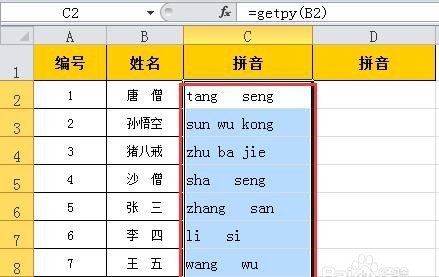
下面我们还需要将拼音的首字母变成大写字母,又该怎样操作呢?
光标定在D2单元格中,输入公式“=PROPER(C2)”,敲回车确认。我们看到唐僧的姓名拼音首字母变成大写的了。
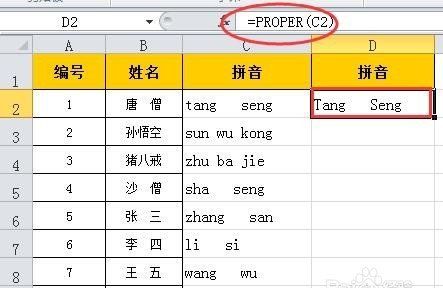
选中D2单元格,鼠标放在单元格右下角出现“+”,向下拖动鼠标。
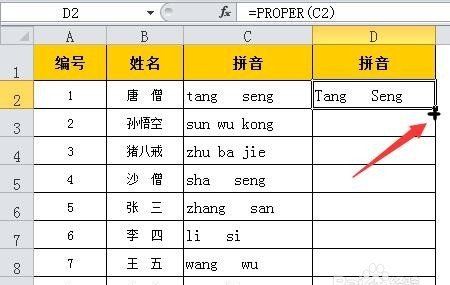
所有人的姓名拼音首字母都变成了大写大母形式显示了。
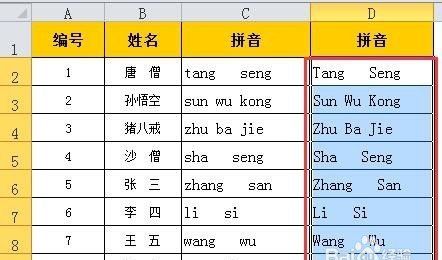
使用LOWER函数处理
Excel版本参考:2010
假设测试数据在A1单元格
1、B1输入公式:=LOWER(A1)
2、回车,查看结果

excel中如何将文本转换成拼音缩写格式
步骤如下:
1.ALt+F11,打开VBE界面,左上角空白处,点击右键,插入模块
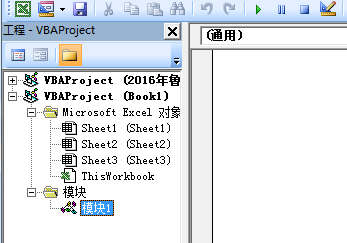
2.在模块的空白处,粘贴上如下代码:
Function pinyin(p As String) As String
i = Asc(p)
Select Case i
Case -20319 To -20284: pinyin = "A"
Case -20283 To -19776: pinyin = "B"
Case -19775 To -19219: pinyin = "C"
Case -19218 To -18711: pinyin = "D"
Case -18710 To -18527: pinyin = "E"
Case -18526 To -18240: pinyin = "F"
Case -18239 To -17923: pinyin = "G"
Case -17922 To -17418: pinyin = "H"
Case -17417 To -16475: pinyin = "J"
Case -16474 To -16213: pinyin = "K"
Case -16212 To -15641: pinyin = "L"
Case -15640 To -15166: pinyin = "M"
Case -15165 To -14923: pinyin = "N"
Case -14922 To -14915: pinyin = "O"
Case -14914 To -14631: pinyin = "P"
Case -14630 To -14150: pinyin = "Q"
Case -14149 To -14091: pinyin = "R"
Case -14090 To -13319: pinyin = "S"
Case -13318 To -12839: pinyin = "T"
Case -12838 To -12557: pinyin = "W"
Case -12556 To -11848: pinyin = "X"
Case -11847 To -11056: pinyin = "Y"
Case -11055 To -2050: pinyin = "Z"
Case Else: pinyin = p
End Select
End Function
Function getpy(str)
For i = 1 To Len(str)
getpy = getpy & pinyin(Mid(str, i, 1))
Next i
End Function

3.关闭VBE界面,返回Excel,就可以像正常函数一样使用自定义的Getpy函数,来取得文本的拼音缩写了
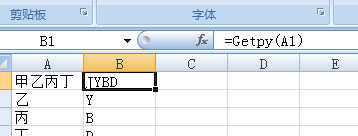
在excel中如何取汉字拼音首字母排序
具体操作步骤如下:
所需材料:Excel、Excel取首字母大写函数。
一、首先打开Excel,然后按Alt+F11打开Viaual Basic编辑器,点击工具栏“插入”,下拉菜单内点击“模块”。
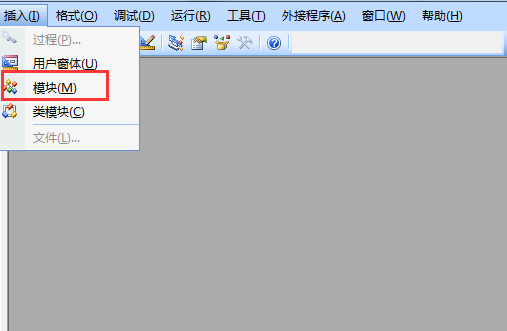
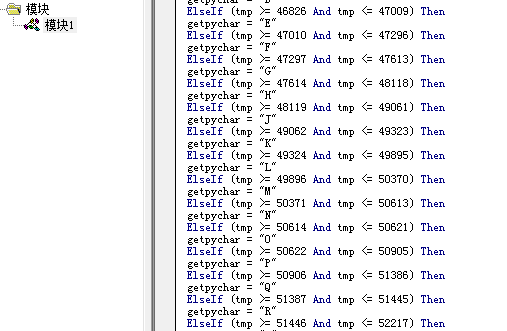
三、回到Excel界面,旁边单元格内输入“=getpy(A1)&RIGHT(B1,2)&RIGHT(C1,2)”,其中“=getpy(A1)”为求A1单元格的拼音首字母大写,后面是求B1和C1单元格后两位,这时按下回车键执行。
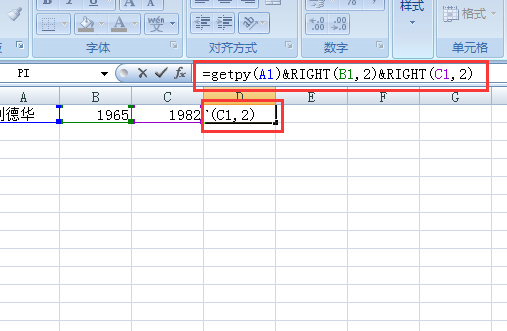
四、按下回车键后,就可以得到LDH6582的结果了。
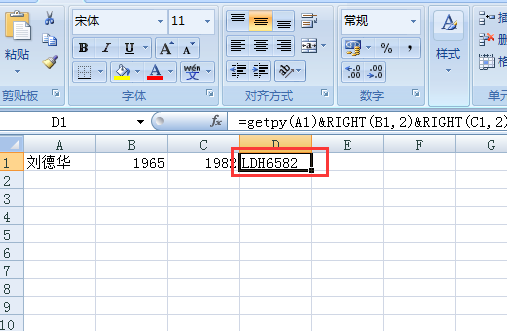
如何提取汉字首拼
具体操作步骤如下:
1、首先,打开Excel,然后按Alt+F11快捷键打开Viaual

2、其次,把准备好的取拼音首字母大写专函数粘贴进来,关闭Viaual
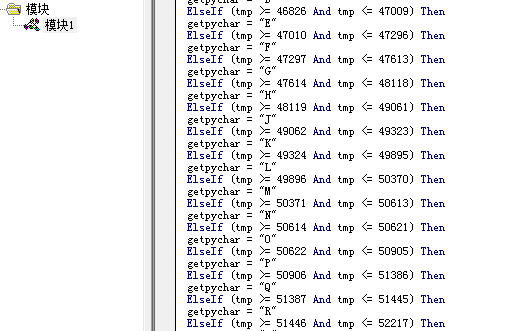
3、接着,回到Excel界面,公示栏输入“=getpy(A1)&RIGHT(B1,2)&RIGHT(C1,2)”,其中“=getpy(A1)”为求A1单元格的拼音首字母大写,后面是求B1和C1单元格后两位,这时按下回车键执行,如下图所示,然后进入下一步。
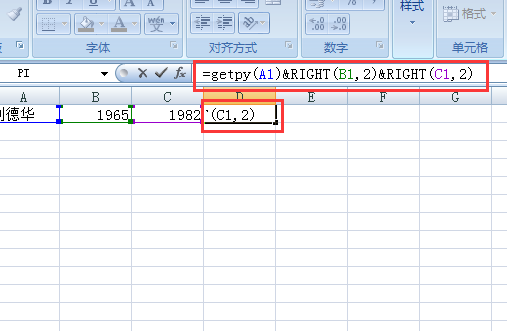
4、最后,完成上述步骤后,就得到LDH6582的结果了,如下图所示。这样,问题就解决了。

以上就是关于excel添加getpy函数,excel中如何实现汉语拼音转换成大写字母的全部内容,以及excel添加getpy函数的相关内容,希望能够帮到您。
版权声明:本文来自用户投稿,不代表【品尚生活网】立场,本平台所发表的文章、图片属于原权利人所有,因客观原因,或会存在不当使用的情况,非恶意侵犯原权利人相关权益,敬请相关权利人谅解并与我们联系(邮箱:youzivr@vip.qq.com)我们将及时处理,共同维护良好的网络创作环境。